
SyncToy官方版是由微软推出的一款免费的文件同步和备份软件。通过SyncToy,用户可以轻松地将两个不同位置的文件夹中的文件同步更新。它支持多种同步方式,包括复制、移动、删除和归档等,可以满足不同用户的需求。另外,这款软件还支持用户自定义同步规则,可以根据需要选择文件的类型、大小、时间等属性来进行同步操作,这样可以确保同步的准确性和完整性。
SyncToy的界面设计简洁明了,用户只需简单地按照提示操作即可完成文件同步任务。对于不熟悉文件同步操作的用户来说,这款软件也提供了详细的使用说明并且该软件还适用于多种版本的Windows操作系统,包括Windows XP、Windows Vista、Windows 7、Windows 8和Windows 10等,同时它也支持64位的操作系统,相信这样就能够很好的满足了相关用户的需求。

1、Synchronize :
在这个模式下,SyncToy会使得两个文件夹完全一致,无论在哪一个文件夹中操作,对应的操作相当于都在另一个文件夹中执行了一次。(也就是我们所说的“同步”)。
2、echo:
echo模式的效果是,使得在左边文件夹中新增加的和被改变的内容会被备份到右边的文件夹中。在左侧被重命名的文件以及被删除了的文件,将也会在右侧的文件夹中删除。(这种模式与synchronize 很像,差别就在于这里只会从左边同步到右边,右边的操作对左边的文件夹无效~)。
3、Contribute :
也就是我们常说的“增量备份”,相当于在echo的基础上,把所有的删除操作都屏蔽掉了,只要在左边文件夹中存在过的文件都会在右侧文件夹中存在。
1、完成安装首次启动 SyncToy,请选择新建同步组;
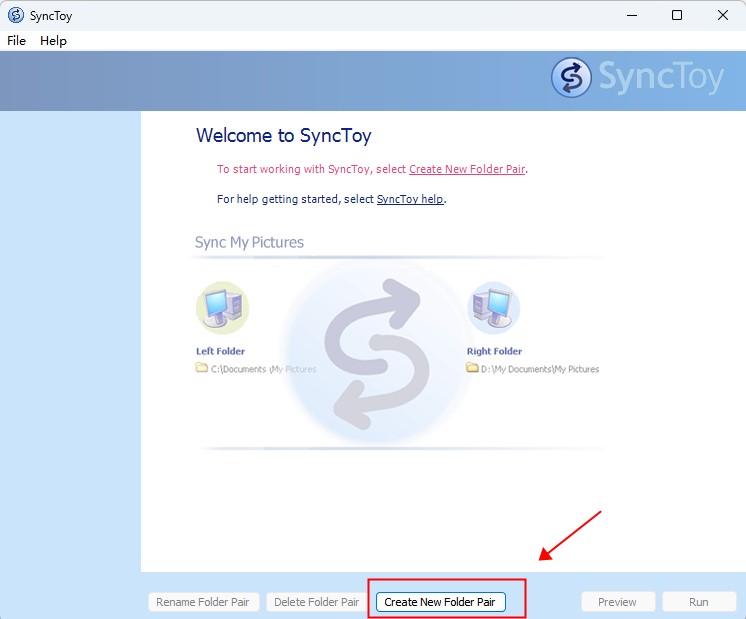
2、在左边文件夹文本框中键入文件夹名,或者选择浏览并导航以找到同步组的左边文件夹或源文件夹
注意:选择包含大量文件的文件夹可能会导致 SyncToy 执行任务的时间延长。
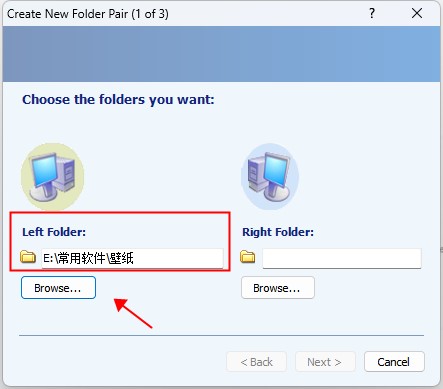
3、然后我们鼠标点击这个文件夹,点击【确定】按钮;
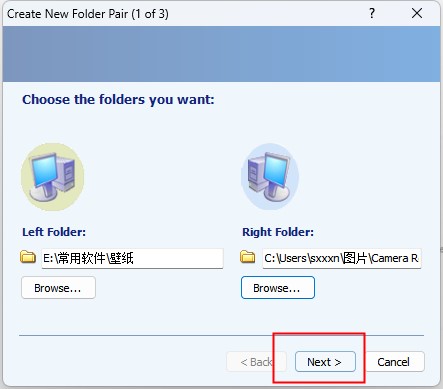
4、选择 SyncToy 同步方式,点击下一步
①镜像同步:新建的和更改过的文件或文件夹都是双向复制,重命名和删除等任何操作也会在另一边重复执行。
②单向同步:从左到右复制新的和更改过的文件或文件夹,重命名和删除也会在右边重复执行,但右边文件夹的任何更改不会在左边重复执行。
③增量同步:从左到右复制新的和更改过的文件或文件夹,左边的重命名也会在右边重复执行,但不会执行删除的操作。
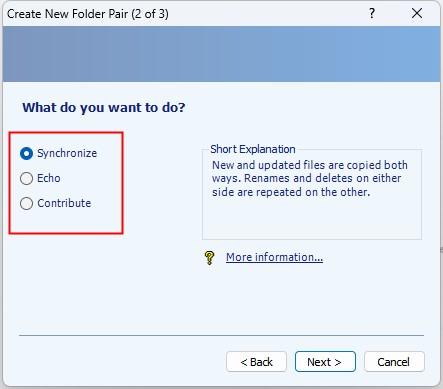
5、输入同步组的名称,名称可以长达255个字符,但必须与其他同步组的名称不同,名称不区分大小写,并且忽略前导和后缀空间。SyncToy 将验证名称,如果键入的名称有效,则将启用完成按钮。
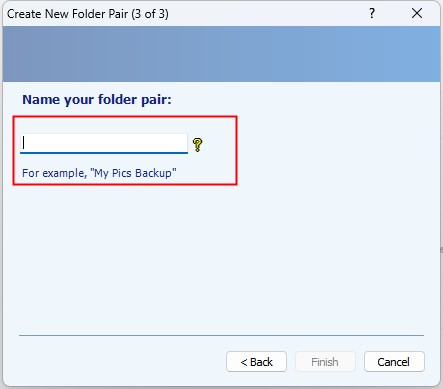
v2.1版本
1、新平台:SyncToy 2.1 使用 Microsoft Sync Framework 2.0 中的最新同步引擎。
2、更好的性能:文件复制速度显著提高。
3、基于名称的排斥过滤:基于名称精确或模糊匹配的文件排除。
4、改进稳定性:SyncToy 2.1 不会因未知的单个文件错误(包括网络问题)而使整个同步会话失败,而是标记错误并继续处理其余文件。
5、漏洞修补:
修正了在 NAS 驱动器上使用 SyncToy 时的数据损坏问题。
修正了在使用 SyncToy 2.0 时会阻止将文件上传到 SharePoint 的错误。
修正了当同步方式设置为“单向同步”时阻止删除更改同步的错误。
热门关键词
分类列表
精品推荐